ポップアップまたはAdBlockerを一時的にオフにする方法
ポップアップ(Popup)広告は迷惑で危険ですらあります。広告主(Advertisers)はそれらをマーケティング目的で使用し、ハッカーはそれらを使用してコンピューターをウイルスやマルウェアに感染させます。ただし、ポップアップはチャットサポートツールとして役立つ場合があります。
さらに、一部のWebサイトでは、ファイルのダウンロードや特定のコンテンツの表示などの特定のアクションを実行する前に、広告ブロッカーを一時的にオフにする必要があります。
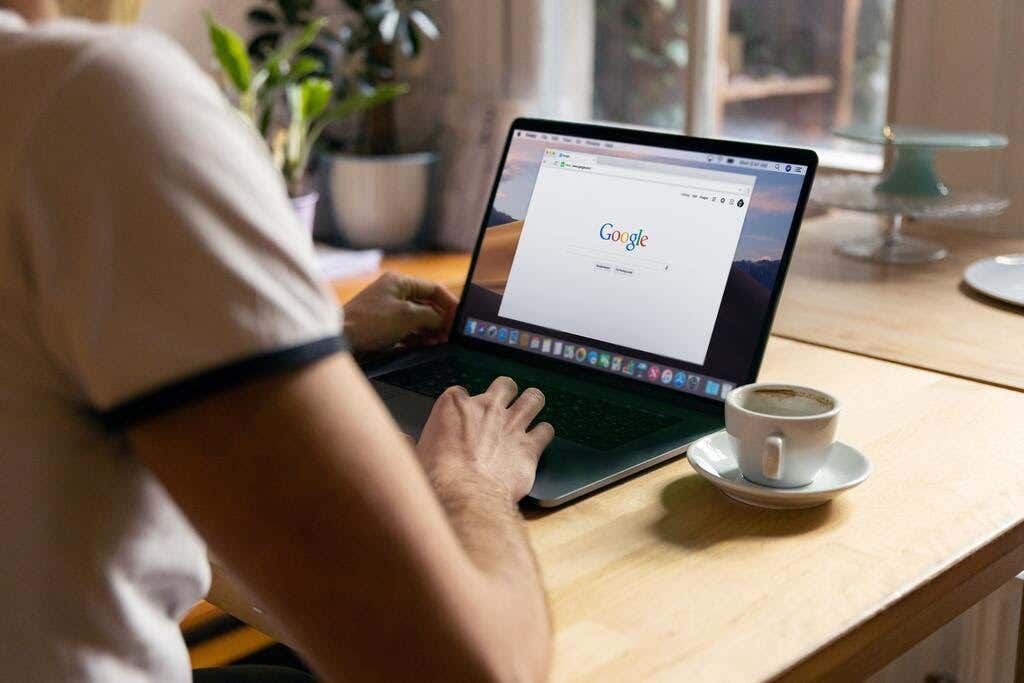
この投稿では、ポップアップブロッカーをオフにして、ブラウジングセッション中に役立つと思われるポップアップや広告を無効にする方法を説明します。
デスクトップまたはラップトップブラウザでポップアップブロッカーをオフにする方法(How to Turn Off Popup Blocker in Desktop or Laptop Browsers)
ほとんどのデスクトップおよびモバイルブラウザでは、デフォルトでポップアップまたは広告ブロッカーが有効になっています。広告ブロッカーは広告をブロックしません。代わりに、広告がコンピューターのハードドライブにダウンロードされるのを防ぎ、Webページの読み込みを高速化します。
ポップアップまたは広告をWebページに一時的に表示できるようにする方法は次のとおりです。
クロム(Chrome)
- Chromeブラウザ の画面の右上にある[その他](⋮)(More (⋮))タブを選択します。

- [設定](Settings)を選択します。

- [プライバシーとセキュリティ](Privacy and security )セクションが表示されるまで下にスクロールします。

- [サイト設定(Site settings)]を選択します。
- [ポップアップとリダイレクト]を(Pop-ups and redirects)選択します。

- [デフォルトの動作]セクションで、[(Default Behavior)サイトがポップアップを送信してリダイレクトを使用できる](Sites can send popups and use redirects)にチェックマークを付けます。

- 特定のサイトのみのポップアップと広告が必要な場合は、[カスタマイズされた動作](Customized behaviors)セクションに移動します。

- [ポップアップの送信を許可]の横にある[(Allowed to send popups and use the redirects)追加(Add)]ボタンを選択し、[リダイレクト]オプションを使用します。そのサイトのWebサイトアドレスを入力し、[追加](Add)を選択します。

マイクロソフトエッジ(Microsoft Edge)
- Microsoft Edgeブラウザーで、画面の右上にある [設定とその他]•••(Settings and More ••• )ボタンを選択します。

- [設定](Settings)を選択します。次に、[サイトのアクセス許可](Site Permissions)を選択します。

- 次に、 [ポップアップとリダイレクト(Pop-ups and redirects )]オプションを選択します。トグルを動かして、ポップアップを有効または無効にします。ポップアップブロッカーを無効にするには、 [オフ](Off)を選択します。

Firefox
- Firefoxブラウザ(Firefox browser)で[ツール](Tools)を選択します。Firefoxのバージョンに[(Firefox)ツール(Tools)]ボタンがない場合は、ブラウザの検索バーの右端にある [アプリケーションメニューを(Application Menu)開く]を選択します。(Open)

- [設定](Settings)を選択します。
- パネルの左側にある [プライバシーとセキュリティ(Privacy & Security)]を選択します。

- 下の[ブロック]ポップアップウィンドウを選択する前に、[(Block pop-up windows )権限](Permissions)セクションまで下にスクロールします。

- すべてのWebサイトの ポップアップを有効にする(enable popups)には、[ポップアップウィンドウをブロック(Block)する]の横にあるチェックボックスをオフにします。
- 特定のサイトでポップアップを有効にする場合は、[例外](Exceptions )ボックスを選択し、そのWebサイトのアドレスを入力して、[変更を保存](Save Changes)を選択します。

- [閉じる]を選択(Select Close)して、ブラウザを再起動します。
インターネットエクスプローラ(Internet Explorer)
- Internet Explorerブラウザ の[ツール(Tools)]ボタン(歯車のアイコン)を選択します。

- インターネットオプションを(Internet options)選択します。
- [プライバシー(Privacy)]タブに移動します。ポップアップブロッカー(popup Blocker)オプションの下で、チェックボックスをオフにします。
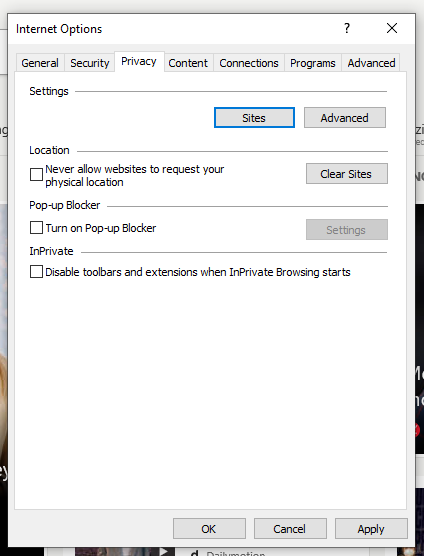
- [ OK]を選択して、行った変更を適用します。
オペラ(Opera)
- Operaブラウザ のホームページの右上隅にある[簡単設定(Easy setup )]タブを選択します。

18 –簡単なセットアップ
- [フルブラウザ(Go to Full Browser) 設定(Settings)に移動]を選択し、画面の左側にある [プライバシーとセキュリティ( Privacy & Security)]をクリックします。

- [サイト設定]を (Site Settings. )選択します。

- 下にスクロールして、[ポップアップとリダイレクト]を選択します。(Pop-ups and redirects.)

- [デフォルト(Default)の動作]セクションで、 [サイトがポップアップを送信してリダイレクトを使用できる]を選択します。(Sites can send pop-ups and use redirects.)

- 広告ブロッカーが無効になる特定のWebサイトが必要な場合は、[カスタマイズされた動作](Customized behavior)セクションに移動し、[追加](Add )を選択して、Webサイトのアドレスを入力します。

モバイルデバイスブラウザで広告ブロッカーをオフにする方法(How to Turn Off Ad Blockers in Mobile Device Browsers)
デスクトップブラウザと同様に、ほとんどのモバイルデバイスブラウザでも、デフォルトでポップアップまたは広告ブロッカーが有効になっています。
以下は、モバイルデバイスのブラウザでポップアップまたは広告のブロックを一時的に解除する方法です。
Chrome(Android)
- Androidデバイスを使用してChromeアプリ(Chrome app)を開きます。

- [その他( More)] > [設定](Settings ) >[サイト設定](Site Settings) >[ポップアップ(popups )]セクションをタップします。


- スライダーをタップして、ポップアップブロッカー機能のオン/オフを切り替えます。

Safari(iOS)
- Appleデバイスのホーム画面で[設定]( Settings )をタップします。
- Safariをタップします。
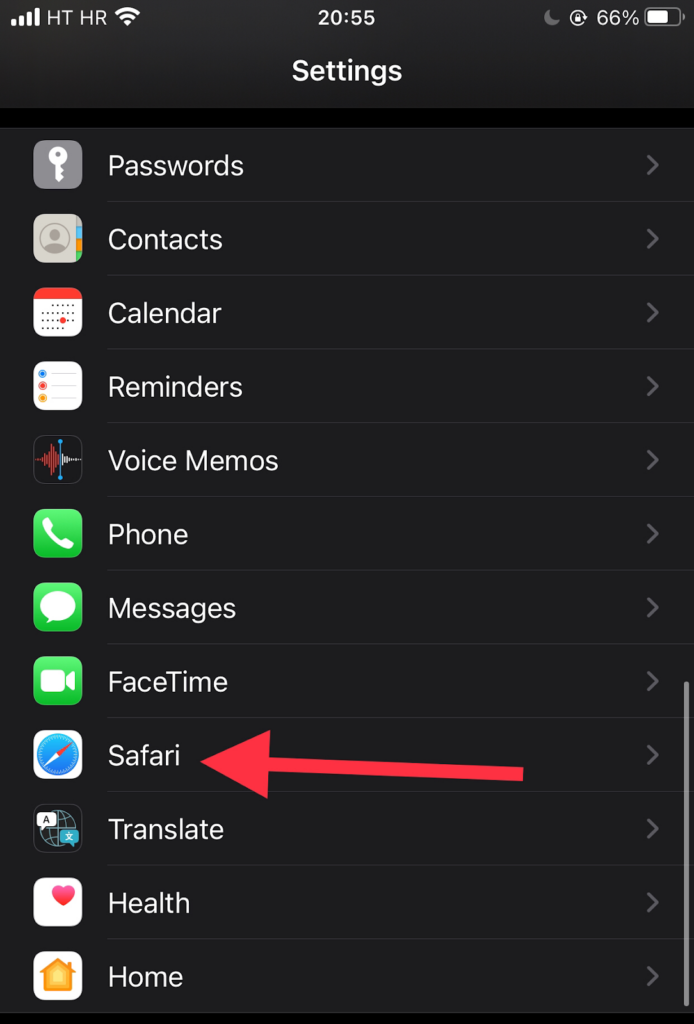
- [全般](General)セクションまで下にスクロールします。[ポップアップをブロックする(Block popups)]オプションの横にあるトグルボタンを動かして、広告ブロッカーを有効(緑色のインジケーター)と無効にします。

- ポップアップ広告を有効にしても表示されない場合は、ページを更新してみてください。
サムスンインターネット(Samsung Internet)
- Samsungデバイス を使用してSamsungInternetアプリを開きます。

- [設定](Settings)に移動します。

- [プライバシーとセキュリティ( Privacy and security)]をタップします。

- [ポップアップをブロック]を(Block pop-ups.)タップします。

- [ブロック](Block)ポップアップ画面 でトグルを無効にします。

ポップアップまたはAdBlocker拡張機能をオフにする(Turning Off Popup or AdBlocker Extensions)
上記の方法が機能しない場合は、ポップアップや広告をブロック するブラウザ拡張機能を使用している可能性があります。(browser extension)
広告ブロッカー拡張機能の例は次のとおりです。
- AdBlock Plus(Chrome、Firefox、Opera、Edge、Safari、iOS、Androidで動作します)
- uBlock Origin(ChromeとFirefoxで動作します)
- Ghostery(Chrome、Opera、Firefox、Edgeで動作します)
- Adguard(Mac、Android、Windows、iOSで動作します)
ポップアップまたは広告ブロッカー拡張機能を一時的にオフにする方法は次のとおりです。
クロム(Chrome)
- Google Chromeブラウザ の[その他](⋮)(More (⋮))タブを選択します。

- マウスポインタを[その他のツール(More Tools)]に合わせます。
- 拡張機能(Extensions)を選択します。拡張機能のリストから、 AdblockforYouTubeなどの 広告をブロック(block ads)する拡張機能を見つけます。

- スライダースイッチをクリックし(Click)て、拡張機能のオン/オフを切り替えます。

マイクロソフトエッジ(Microsoft Edge)
- MicrosoftEdgeブラウザで [設定](Settings)を選択します。

- [その他](More) >[拡張機能](Extensions)を選択します。
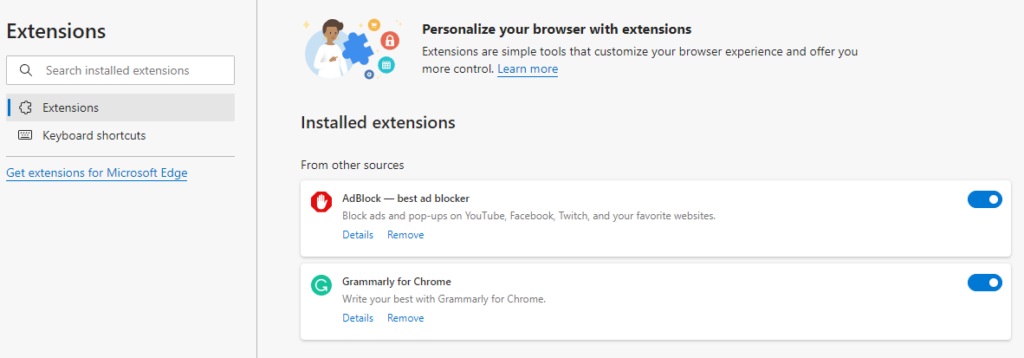
- 現在有効になっている広告ブロッカー拡張機能があるかどうかを確認します。
- ポップアップブロッカー拡張機能の横にあるトグルボタンをクリックし(Click)てオフにします。
Firefox
- Firefoxブラウザ のメニュー(Menu)ボタン(⋮)を選択します。
- [アドオンとテーマ]を(Add-ons and Themes)選択します。

- 拡張機能(Extensions)を選択します。拡張機能のリストをチェックして、それらのいずれかが広告ブロッカーであるかどうかを確認してください。
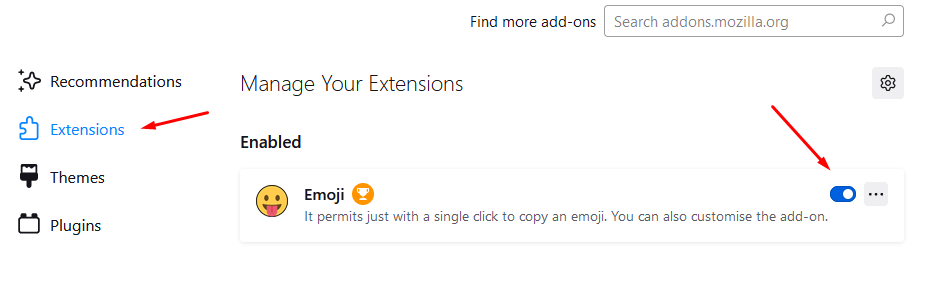
- (Click)無効にする広告ブロッカー拡張機能の横にある青いトグルボタンを クリックします。
インターネットエクスプローラ (Internet Explorer )
- InternetExplorerブラウザの[(Internet Explorer)ツール( Tools )]ボタンを選択します。
- [アドオン(Manage add-ons)の管理]オプションを選択します。

- オンにする広告ブロッカー拡張機能を選択します。
- [無効に(Disable.)する]を選択します。

オペラ (Opera )
- Operaブラウザ の右上隅にある拡張機能(Extensions)アイコンを選択します。
- [拡張機能の管理]を(Manage extensions)選択します。

- Operaは、ブラウザにインストールされている拡張機能のリストを表示します。
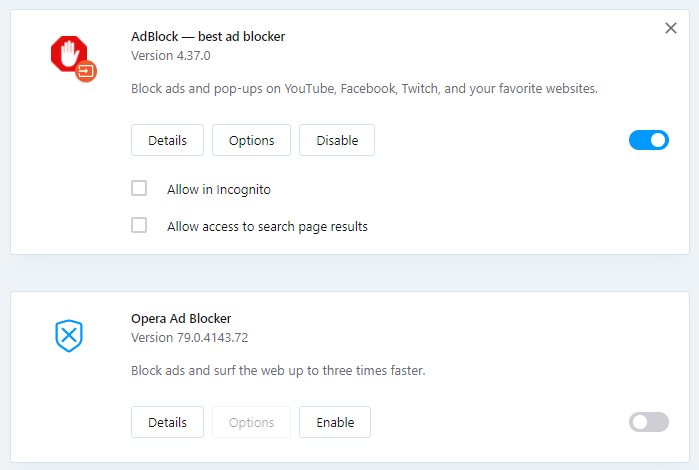
- adblocker拡張機能の下にある [無効(Disable)にする]ボタンを選択します。
ポップアップと広告ブロッカーをどのように管理しますか?ブラウザに依存していますか、それとも特定の拡張機能を使用していますか?コメントで教えてください。
Related posts
Your Web BrowserのTemporarily Enable Pop-upsの方法
ChromebookでPhoto or Videoを取る3つの方法
どのようにDetect Computer & Email MonitoringまたはSpying Softwareへ
フラットPanel Display Technology Demystified:TN、IPS、VA、OLEDなど
ChromebookにCaps Lockオンまたはオフを有効にする方法
PC or MobileからRoku TVにキャストする方法
No Extensionを備えたFileを開く方法
FacebookのFind Birthdaysの方法
あなたのFacebook Page Audienceを成長させるために8 Ways
DiscordのMute Someoneの方法
どのようにFix Hulu Error Code RUNUNK13へ
SteamでGameを払い戻す方法
6 Differentの方法でWired Printer Wirelessを作る方法
8 Ways可聴者にもっとクレジットを得るために
ClipをAdobe Premiere Proに分割する方法
Twitch Nameを変更できますか?はい、しかしBe Careful
AdvanceでSchedule Uberできないのですか?これは何をすべきかです
PortraitsについてはBest Camera Settings
Netflixの言語を変更する方法
SteamでScreenshotを撮る方法
